Come riutilizzare o spostare un segnalibro in Microsoft Word

I segnalibri in Word consentono di assegnare nomi al testo e contrassegnare le posizioni nei file in modo da poter navigare più facilmente i documenti lunghi. Pensa ai segnalibri in Word come i segnalibri che hai messo nei libri per segnare il tuo posto.
CORRELATI: Naviga lunghi documenti in Word usando i segnalibri
Proprio come in un vero libro, Word ti consente di spostare un segnalibro in un altro posizione nel documento. Spostare un segnalibro esistente in Word può anche essere considerato riutilizzando quel segnalibro.
Nel nostro esempio, abbiamo un segnalibro definito per il testo mostrato tra parentesi sull'immagine qui sotto. Vogliamo riutilizzare quel nome del segnalibro e spostarlo in un'altra posizione. Quindi, selezioniamo il testo in cui vogliamo spostare quel segnalibro e poi facciamo clic sulla scheda "Inserisci".
NOTA: puoi anche creare un segnalibro senza selezionare il testo. È sufficiente posizionare il cursore nel punto in cui si desidera inserire il segnalibro.
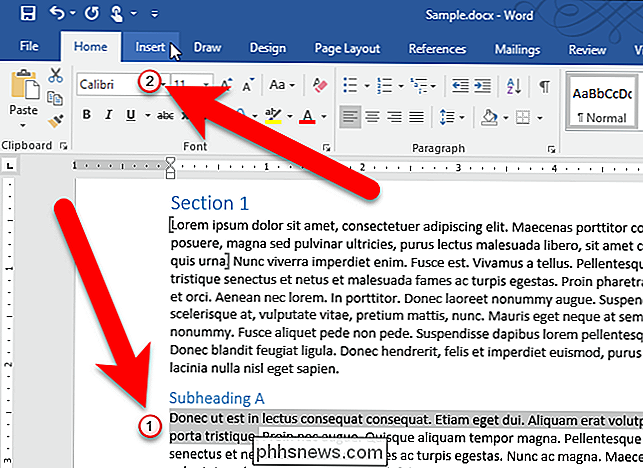
Nella sezione Collegamenti della scheda Inserisci, fare clic sul pulsante "Collegamenti" e quindi fare clic su "Segnalibro".
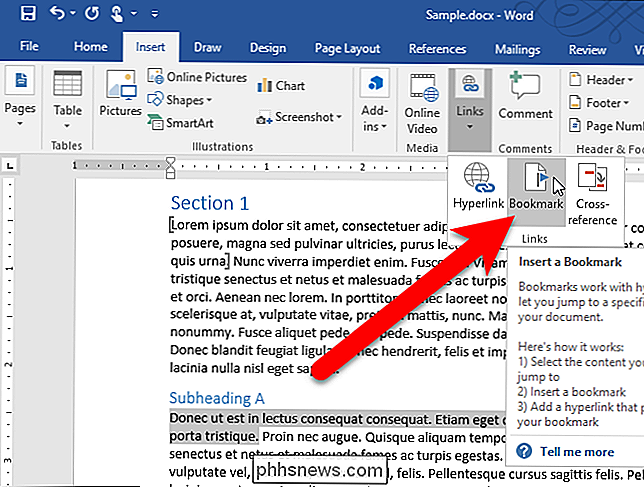
NOTA: se la finestra di Word è sufficientemente ampia, è possibile fare clic direttamente su "Segnalibro" nella sezione Collegamenti.
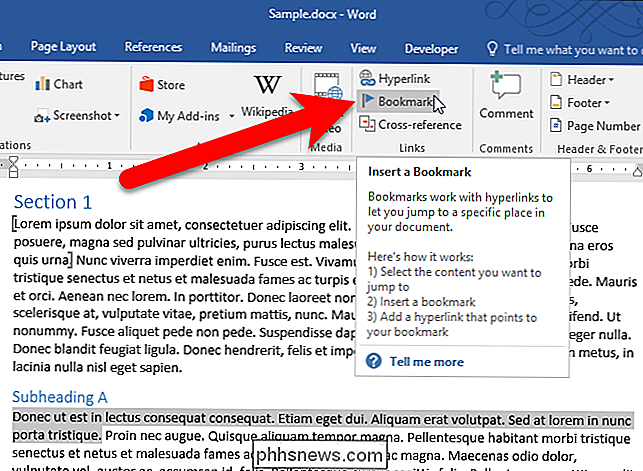
Nella finestra di dialogo Segnalibro, selezionare il nome del segnalibro che si desidera spostare o riutilizzare e fare clic su "Aggiungi".
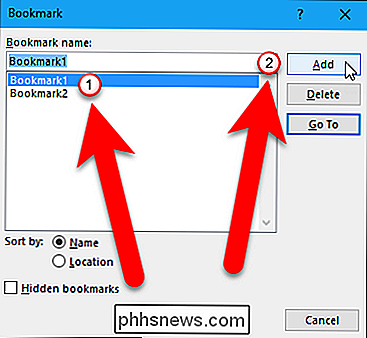
Il segnalibro viene spostato sul nuovo testo selezionato o nuova posizione nel documento. Il nome del segnalibro è stato riutilizzato in una posizione diversa nel documento.
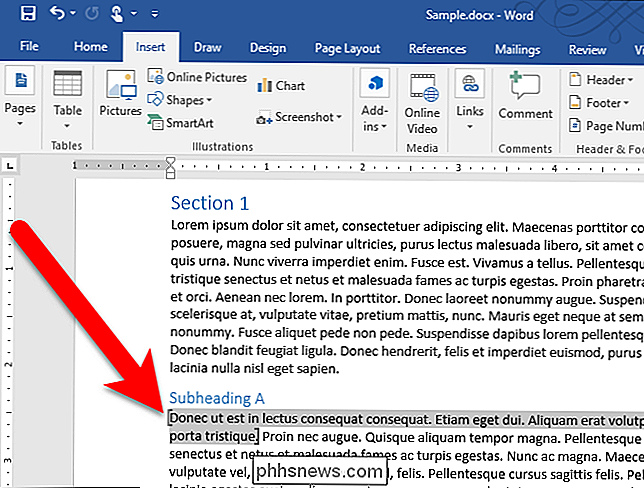
CORRELATO: Come rinominare un segnalibro in Microsoft Word utilizzando un componente aggiuntivo gratuito
Facendo clic su "Aggiungi" per riutilizzare o spostare un segnalibro essere fuorviante In realtà non stai aggiungendo un nuovo segnalibro. Word riconosce il nome del segnalibro esistente e lo ridefinisce in modo che punti al nuovo testo selezionato o alla nuova posizione nel documento.
Puoi anche rinominare i segnalibri dopo averli creati utilizzando un componente aggiuntivo gratuito.

Come sbloccare un file da Windows " Il publisher non può essere verificato "Avviso
La finestra di dialogo Avviso di sicurezza in Windows viene visualizzata quando si esegue o si apre un file che Microsoft non riconosce come un file attendibile. Il file è bloccato a meno che tu non specifichi specificatamente a Windows che il file può essere eseguito o aperto. Se hai scaricato un file da un'origine attendibile e lo esegui spesso, puoi sbloccare quel file in modo da non ricevere l'Avviso di sicurezza finestra di dialogo ogni volta che lo esegui.

Come impedire alla tua Smart TV di spiarti
Ci sono buone possibilità che la tua smart TV ti stia spiando. Le Smart TV spesso analizzano i video che stai guardando e segnalano - se stai guardando la TV in diretta, lo streaming di video su un servizio come Netflix o la riproduzione di file video locali. Peggio ancora, questo può essere un problema di sicurezza.



